Cách gỡ cài đặt iOS 15 Beta ra khỏi iPhone
Hiện tại, nhiều người dùng bản iOS 15 Beta đang tìm cách để xóa cấu hình và quay lại phiên bản không phải beta trên iPhone của mình. Hầu hết các tính năng chú ý như Chế độ lấy nét và tóm tắt thông báo đã hoạt động, thử nghiệm beta hiện đã không còn hấp dẫn nữa.

iOS 15 đã chính thức ra mắt được cập nhật với nhiều tính năng và cải tiến mới. Điều quan trọng cần lưu ý chính là nhiều bản cập nhật này không phải là bản cập nhật về mặt kỹ thuật cho iOS, mà là bản cập nhật cho các dịch vụ như Maps, FaceTime, v.v. Điều đó có nghĩa là các tính năng mới sẽ hiện sẵn trên iPhone chạy iOS 15, đồng thời nó cũng sẽ có trên máy tính MacBook, iPad chạy iPadOS15 và thậm chí cả macOS Monterey.
Vì vậy nếu bạn không muốn xử lý các lỗi từ bản beta này thì bài viết này sẽ giúp bạn xóa cấu hình iOS 15 Beta ra khỏi iPhone tương thích của mình. Phương pháp này cũng sẽ giúp bạn xóa cấu hình iPadOS 15 beta trên iPad của mình.
Chiêm ngưỡng ngay chiếc điện thoại iphone 15 pro 128gb mẫu mới nhất sử dụng vỏ titan sáng bóng sang trọng, gồm màu Titan Tự Nhiên (Natural Titanium), Titan Xanh (Blue Titanium), Titan Trắng (White Titanium) và Titan Đen (Black Titanium).
Cách gỡ cấu hình iOS 15 Beta ra khỏi iPhone
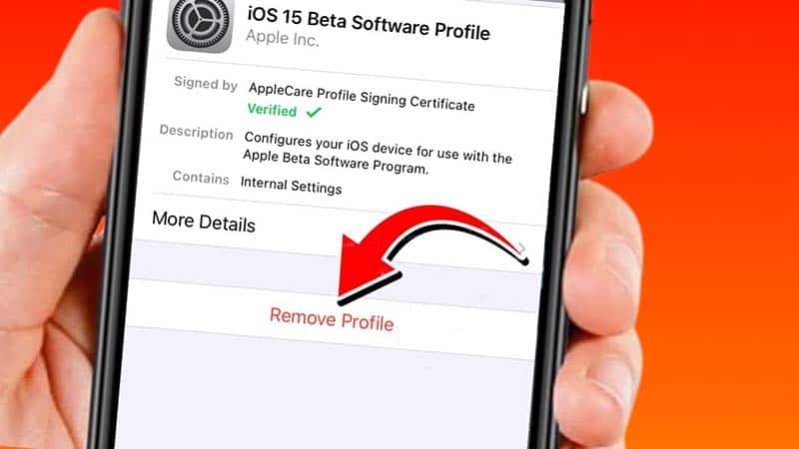
Có hai cách để xóa cấu hình beta trên thiết bị của bạn. Cách tốt nhất là xóa hồ sơ phần mềm beta và tải bản cập nhật iOS 15 chính thức. Đây là phương án thuận tiện hơn và ngăn chặn nhu cầu xóa nội dung của thiết bị bạn. Và đây cũng là cách không yêu cầu bạn kết nối thiết bị của mình với máy tính.
Tuy nhiên, nếu bạn không thể đợi để cập nhật phiên bản không phải beta và không ngại xóa dữ liệu của mình, bạn nên chọn tùy chọn thứ 2 - phương pháp khôi phục. Lưu ý rằng, nếu bạn sao lưu iPhone chạy iOS 15 lên iCloud hoặc máy tính của mình thì bản sao lưu sẽ không hoạt động với các phiên bản iOS từng có trước đó.
Ví dụ: Nếu bạn hạ cấp iPhone của mình xuống iOS 14 từ bản iOS 15 beta, bạn không thể khôi phục bản sao lưu mà bạn đã thực hiện khi sử dụng iOS 15 beta. Do đó, bạn sẽ cần phải khôi phục từ bản sao lưu bạn đã thực hiện trước khi cài đặt cấu hình beta nhưng có thể mất các dữ liệu gần đây.
Cách xóa phiên bản iOS 15 Beta khỏi iPhone mà không cần máy tính
Đây là phương pháp sẽ cho phép bạn xóa cấu hình phần mềm iOS 15 beta khỏi iPhone của mình. Sau đó, bạn sẽ cần phải đợi bản phát hành iOS chính thức tiếp theo để quay lại phiên bản không phải beta. Mặt khác, phương pháp này khá đơn giản và không gây hại cho dữ liệu.
1. Khởi chạy ứng dụng Cài đặt trên iPhone và chọn Chung

2. Kéo xuống và chọn VPN & Device Management

3. Nhấp vào hồ sơ phần mềm iOS 15 beta trong Hồ sơ cấu hình
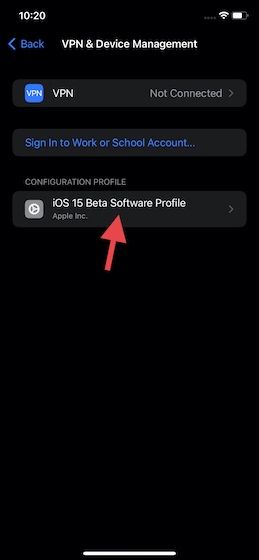
4. Nhấn vào tùy chọn Xóa hồ sơ, tiếp theo Xóa trong menu bật lên và khởi động lại iPhone của bạn
.jpg)
Vậy là bạn đã xóa cấu hình, hãy cập nhật bản iOS 15 chính thức mới nhất cho iPhone của mình bằng cách vào (Cài đặt -> Chung -> Cập nhật phần mềm).
Cách xóa cấu hình iOS 15 Beta ra khỏi iPhone của bạn bằng máy tính
Bạn hoàn toàn có thể gỡ cài đặt cấu hình iOS 15 beta bằng cách khôi phục iPhone của mình. Lưu ý rằng cách này nó sẽ xóa toàn bộ thiết bị của bạn và bạn sẽ không thể sử dụng bản sao lưu dữ liệu mà bạn đã thực hiện khi sử dụng phiên bản beta. Vì vậy, hãy tiếp tục với phương pháp này và ghi nhớ những điều quan trọng và thực hiện bằng các bước dưới đây.
1. Đầu tiên, hãy kết nối chiếc iPhone của bạn với máy tính và đặt thiết bị điện thoại ở chế độ khôi phục.

Lưu ý:
-
Đối với những chiếc iPhone 8 trở lên: Nhấn và nhả nhanh nút tăng âm lượng sau đó tiếp tục nhấn và nhả nhanh nút giảm âm lượng. Bạn hãy nhớ giữ nút bên cạnh cho đến khi thiết bị chuyển sang chế độ khôi phục.
-
Đối với iPhone 7 và iPhone 7 Plus: Nhấn giữ đồng thời nút Sleep/Wake và nút giảm âm lượng. Đảm bảo không nhả các nút bấm khi bạn nhìn thấy logo Apple. Tiếp tục nhấn và giữ các nút cho đến khi màn hình chế độ khôi phục hiển thị.
-
Đối với iPhone 6s/iPhone 6s Plus: Nhấn và giữ đồng thời các nút Sleep/Wake và Home. Đảm bảo bạn không nhả các nút khi còn nhìn thấy logo Apple. Hãy đảm bảo cả hai nút bấm đều được giữ cho đến khi màn hình ở chế độ khôi phục xuất hiện.
2. Tiếp theo, bạn hãy nhấp vào tùy chọn Khôi phục khi nó hiển thị. Hãy nhớ rằng cách này sẽ xóa dữ liệu iPhone hay iPhone cũ của bạn và cài đặt phiên bản iOS 15 không phải beta mới nhất.
3. Sau đó, đợi quá trình khôi phục kết thúc. Nếu được nhắc, hãy đăng nhập ID Apple và mật khẩu của bạn để tắt Khóa kích hoạt.
Sau khi quá trình khôi phục kết thúc thành công, hãy tiếp tục và thiết lập thiết bị của bạn từ bản sao lưu đã được lưu trữ của bạn, bản sao lưu này từ các phiên bản iOS hoặc iPadOS cũ hơn.

Lưu ý: Chỉ trong trường hợp quá trình tải xuống sẽ mất hơn 15 phút và iPhone của bạn thoát khỏi màn hình ở chế độ khôi phục, hãy cho phép quá trình tải xuống hoàn tất. Sau đó, đặt thiết bị iPhone của bạn vào chế độ khôi phục và làm theo các bước tương tự như trên.
Phía trên chính là những cách bạn có thể loại bỏ phần mềm iOS 15 beta trên thiết bị iPhone hoặc iPad của mình. Như đã nói ở trên, phương pháp đầu tiên khá đơn giản và không yêu cầu bạn xóa dữ liệu iPhone hoặc kết nối nó với máy tính của bạn. Đảm bảo bạn khi sử dụng cái đầu tiên để khắc phục sẽ nhanh chóng và dễ dàng hơn. Nếu bạn đang vội, phương pháp khôi phục luôn sẵn sàng cho bạn. Ngoài ra, nếu bạn có bất kỳ thắc mắc nào về những cách làm trên thì có thể để lại ý kiến dưới bài viết này nhé.
Hy vọng những cách xóa phiên bản iOS 15 beta mà 24hStore chia sẻ ở trên sẽ giúp ích cho bạn. Hơn thế nữa, nếu bạn muốn sở hữu những sản phẩm Apple nói chung, iPhone nói riêng thì có thể liên hệ qua số hotline 1900.0351 hoặc đến trực tiếp các cửa hàng trực thuộc hệ thống 24hStore để được tư vấn chính xác nhất về thông tin máy, giá cả và những ưu đãi, khuyến mãi đi kèm của sản phẩm nha.
Xem thêm: Cách nhận dung lượng iCloud miễn phí trên iPhone và iPad trong iOS 15
Sau gần một tháng bán ra tại các thị trường lớn như Mỹ, Australia, Nhật Bản, Singapore, Thái Lan... iP 14 series bắt đầu bán ra tại Việt Nam từ hôm nay. Trong đó, iP 14 Plus lên kệ cùng ba model còn lại là điện thoại iP 14, 14 Pro và 14 Pro Max thay vì chia thành hai đợt như các thị trường khác. Hãy đến với 24hStore để tìm hiểu thêm nhé!

iPhone 15 Plus 128GB Cũ chính hãng
14.390.000 đ





















